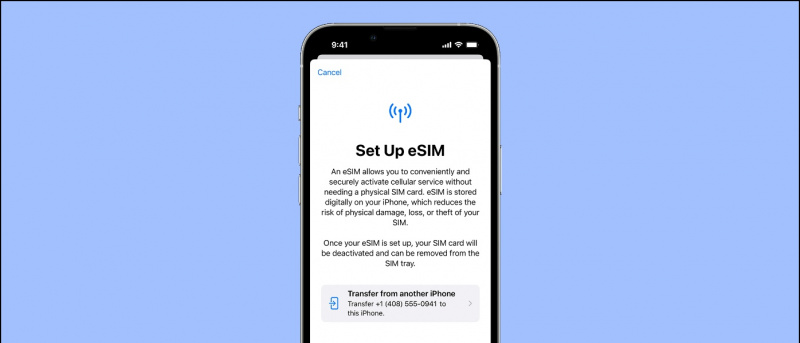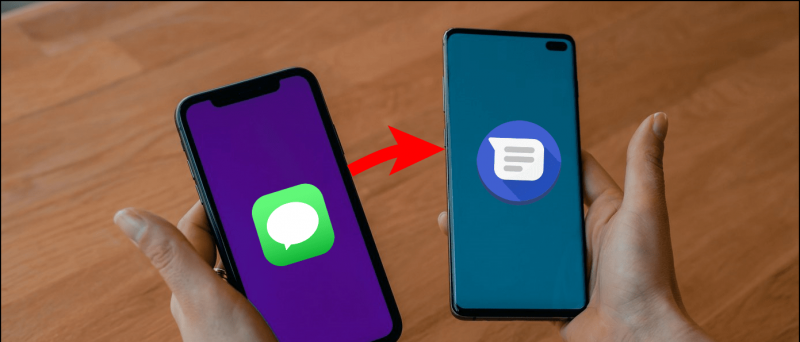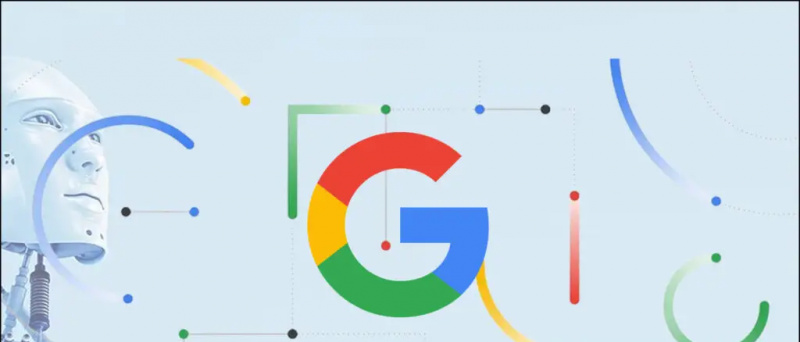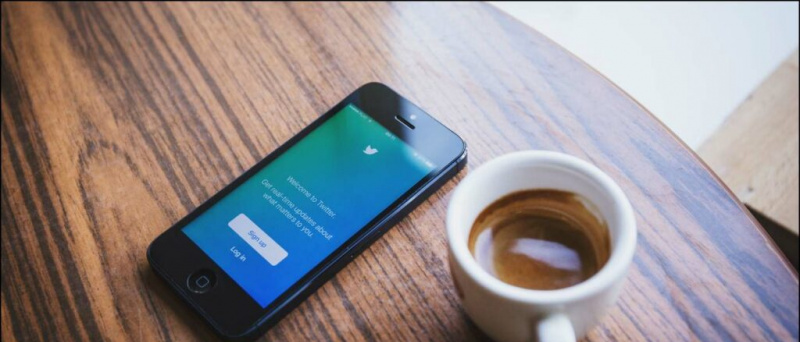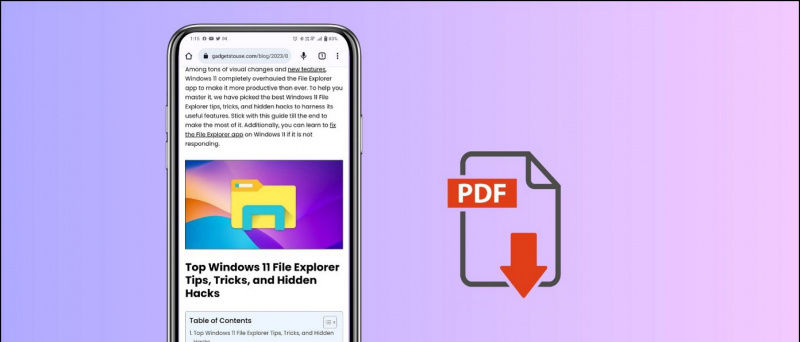Zum adalah platform yang sangat kaya dengan ciri untuk persidangan video. Selain ciri-ciri lain, ia membolehkan anda memberi penjelasan di papan putih dan juga pada skrin bersama. Oleh itu, jika anda memberi tutorial atau hanya ingin menjelaskan perkara di skrin, anda boleh memilih untuk menulis atau menarik dalam panggilan video Zum. Dalam artikel ini, mari kita lihat bagaimana tulis atau lukis di skrin bersama atau papan putih dalam mesyuarat Zum .
Juga, baca | 3 Cara Berkongsi Skrin Telefon Anda Sebagai Papan Tulis Dengan Orang Lain
Tulis atau Lukis dalam Mesyuarat Zum Di Papan Tulis atau Skrin Dikongsi
Isi kandungan
Mungkin terdapat banyak sebab mengapa anda ingin memberi anotasi atau menarik dalam panggilan video Zum. Sebahagian daripada mereka merangkumi:
- Mengajar Orang Lain- Sekiranya anda seorang guru, anda dapat dengan mudah mengajar derivasi, persamaan, dan menyelesaikan masalah dengan membuat lakaran, seperti yang anda lakukan di papan fizikal.
- Memberi tutorial- Anda boleh membantu dengan kerja atau komplikasi teknikal tertentu dengan memberi sesi tutorial atau membimbing langkah-langkahnya.
- Pembentangan- Persembahan dalam talian dapat dipermudah dengan penjelasan. Anda boleh menggunakannya untuk menandai teks, menganalisis grafik, menunjukkan slaid, dan banyak lagi.
1. Tulis / Lukis Di Papan Papan
Ciri Papan Tulis di Zoom memberi anda kanvas putih polos di mana anda boleh menulis atau melukis di layar menggunakan tetikus anda. Anda juga mendapat alat tambahan seperti Spotlight yang mungkin berguna semasa anda menerangkan sesuatu. Berikut adalah cara anda menulis atau melukis di papan putih di Zoom.
- Buka Zum dan sertai mesyuarat.
- Sebaik sahaja anda berada dalam mesyuarat, klik Kongsi Skrin butang dari bar alat di bahagian bawah.

- Pada skrin seterusnya, pilih Papan putih dan ketik Berkongsi .

- Papan putih kini akan muncul di skrin anda dengan bar alat.
- Pilih Lukis alat di bar alat dan lukiskan apa sahaja di skrin menggunakan tetikus anda. Begitu juga, anda boleh menggunakan Teks alat untuk menaip di skrin.

Papan putih akan dapat dilihat oleh peserta lain dalam mesyuarat tersebut. Secara lalai, orang lain dalam mesyuarat dapat memberi penjelasan di papan putih di sebelah anda - nama mereka akan kelihatan semasa mereka melukis.
Lumpuhkan Anotasi untuk Orang Lain

Sekiranya anda tidak mahu orang lain melukis atau menulis apa-apa, arahkan tetikus anda ke atas 'Anda sedang berkongsi skrin' dan klik menu tiga titik di bar alat. Dari pilihan yang ada, pilih ' Lumpuhkan Anotasi untuk Orang Lain . '
2. Tulis / Lukis Pada Skrin Dikongsi
Zoom juga menawarkan pilihan untuk berkongsi skrin anda. Dengan menggunakan ciri ini, anda boleh berkongsi secara langsung apa yang berlaku di skrin anda dengan peserta lain dalam pertemuan tersebut. Sekiranya anda merasa perlu memberi penjelasan atau gambar semasa bahagian skrin, anda boleh melakukannya seperti berikut:
- Sertai mesyuarat di Zoom.
- Klik Kongsi Skrin butang dari bar alat di bahagian bawah.

- Pada skrin seterusnya, pilih Skrin dan klik pada Berkongsi .

- Setelah perkongsian skrin diaktifkan, arahkan tetikus anda ke atas 'Anda sedang berkongsi skrin' di bahagian atas.
- Bar alat akan muncul semasa anda mengarahkan tetikus anda. Pilih Beri komen .

- Sekarang, gunakan Teks dan Lukis alat untuk melukis dan memberi komen pada skrin bersama.

Anda juga dapat melukis bentuk seperti bulatan dan segi empat tepat untuk menyoroti sesuatu, seperti yang ditunjukkan dalam tangkapan skrin. Menggunakan Jelas pilihan untuk membersihkan gambar setelah anda selesai dengan anotasi. Sekiranya anda ingin menggunakan tetikus anda di antara, pilih Tetikus pilihan dari bar alat.
Setelah selesai menggunakan anotasi, klik salib berwarna merah untuk keluar dari mod Anotasi. Anda juga boleh langsung mengeklik ‘Hentikan Bagikan’ untuk berhenti berkongsi skrin dengan orang lain dalam mesyuarat.
Cegah Orang Lain Melukis atau Menulis di Skrin
Seperti yang disebutkan di atas, jika anda tidak mahu peserta lain menggambar atau menulis apa-apa di skrin bersama, arahkan tetikus anda ke atas 'Anda sedang berkongsi skrin' di bahagian atas dan ketuk menu tiga titik di bar alat. Kemudian, pilih ' Lumpuhkan Anotasi untuk Orang Lain ”Dari pilihan yang diberikan.
Mengakhiri
Ini semua mengenai bagaimana anda boleh menulis atau melukis di skrin bersama atau papan putih di Zoom. Selain itu, saya juga telah menyebut bagaimana anda dapat menghentikan orang lain daripada melukis atau memberi penjelasan di skrin. Beritahu saya jika anda mempunyai keraguan atau pertanyaan lain yang berkaitan dalam komen di bawah.
Juga, baca- Cara Menggunakan Kesan Muka 3D AR pada Zum
Komen FacebookAnda juga boleh mengikuti kami untuk berita teknologi segera di berita Google atau untuk petua dan trik, ulasan telefon pintar & alat, sertai GadgetsToUse Telegram Group atau untuk video ulasan terkini melanggan Alat untuk Menggunakan Saluran YouTube.